Migracja wiersza w komórce do programu Microsoft Excel
Jak wiadomo, domyślnie w jednej komórce arkusza Excel znajduje się jedna linia z liczbami, tekstem lub innymi danymi. Ale co, jeśli musisz przenieść tekst z jednej komórki do drugiej? Możesz wykonać to zadanie, korzystając z niektórych funkcji programu. Zobaczmy, jak zrobić podział linii w komórce w Excelu.
Spis treści
Sposoby przenoszenia tekstu
Niektórzy użytkownicy próbują przesłać tekst w komórce, naciskając klawisz Enter na klawiaturze. Ale dzięki temu osiągają tylko to, że kursor przesuwa się do następnego wiersza arkusza. Rozważymy opcje transportu wewnątrz komórki, zarówno bardzo proste, jak i bardziej złożone.
Metoda 1: Korzystanie z klawiatury
Najprostszym sposobem na przeniesienie do innej linii jest umieszczenie kursora przed przeniesionym segmentem, a następnie wciśnięcie klawiszy Alt + Enter na klawiaturze.
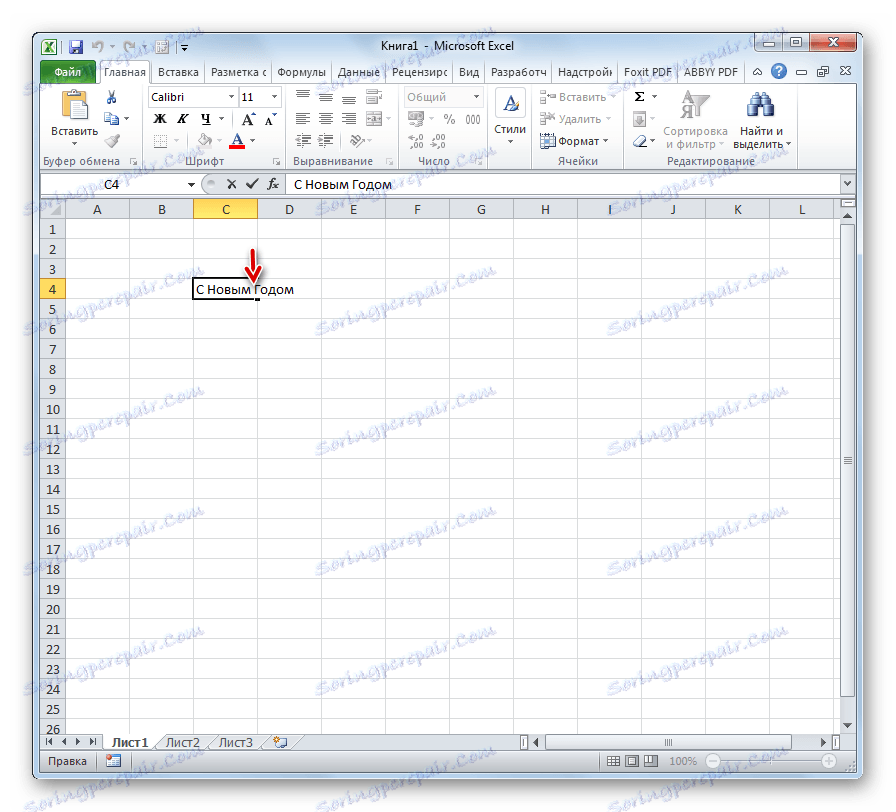
W przeciwieństwie do używania tylko jednego przycisku Enter , ta metoda osiągnie dokładnie ustawiony wynik.
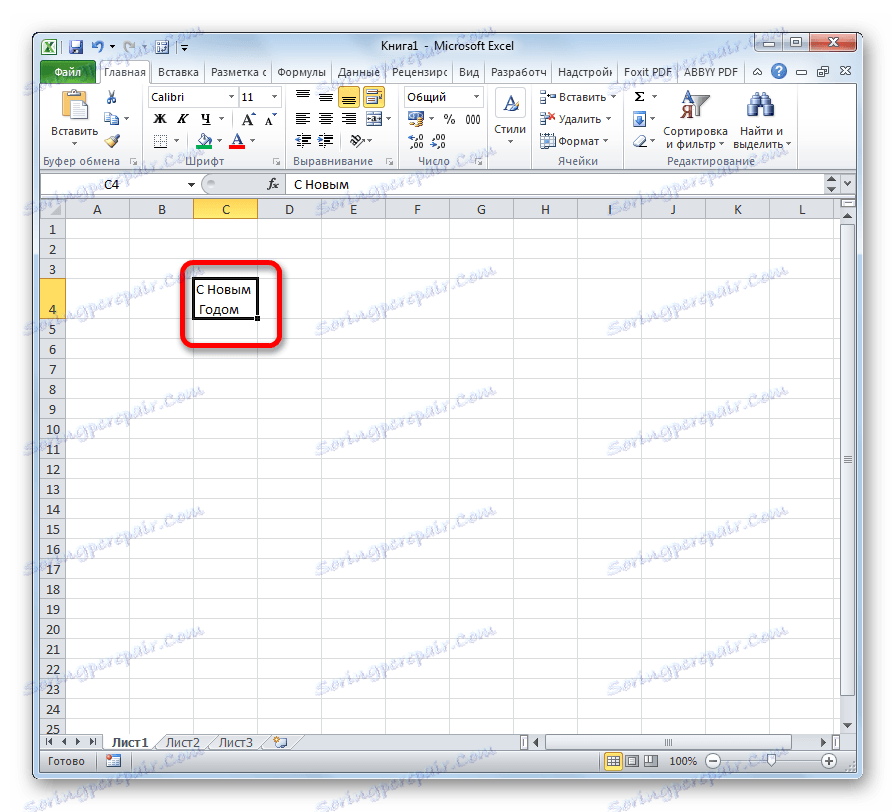
Lekcja: Skróty klawiszowe w programie Excel
Metoda 2: Formatowanie
Jeśli użytkownik nie zostanie poproszony o przeniesienie ściśle określonych słów do nowej linii, ale wystarczy umieścić je w tej samej komórce, nie wykraczając poza jej granice, można użyć narzędzia formatowania.
- Wybierz komórkę, w której tekst wykracza poza granice. Kliknij na nim prawym przyciskiem myszy. Na otwartej liście wybierz pozycję "Formatuj komórki ..." .
- Otworzy się okno formatu. Przejdź do zakładki "Wyrównanie" . W bloku ustawień "Display" wybierz opcję "Wrap by words" , zaznaczając ją haczykiem. Kliknij przycisk "OK" .
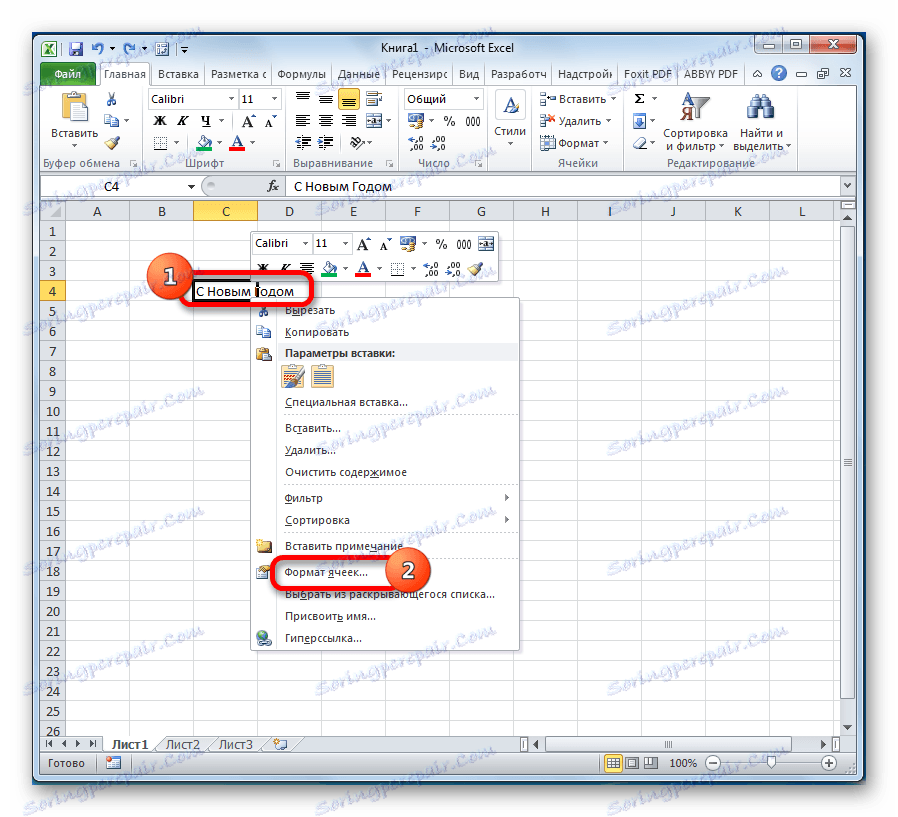
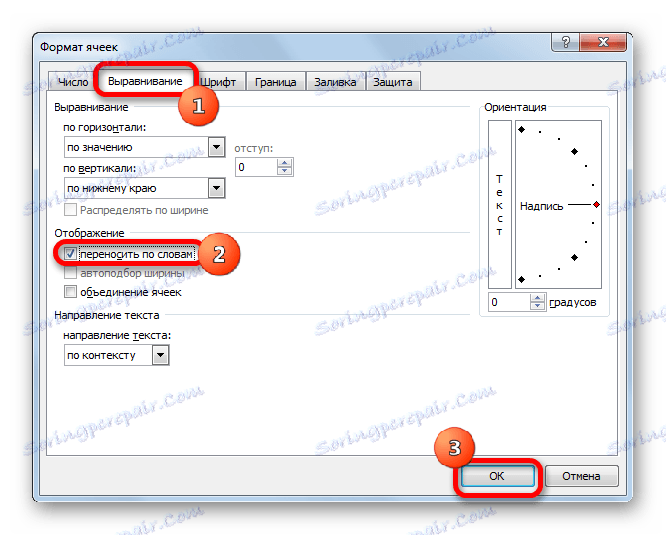
Następnie, jeśli dane będą wystawać poza granice komórki, automatycznie rozszerzą się na wysokość, a słowa zostaną przeniesione. Czasami musisz ręcznie rozszerzyć granice.
Aby nie formatować każdego pojedynczego elementu w ten sposób, możesz od razu wybrać cały obszar. Wadą tej opcji jest to, że transfer odbywa się tylko wtedy, gdy słowa nie mieszczą się w granicach, a ponadto podział jest przeprowadzany automatycznie, bez uwzględniania pożądania użytkownika.
Metoda 3: Użyj wzoru
Możesz również przeprowadzić transfer wewnątrz komórki za pomocą formuł. Ta opcja jest szczególnie istotna, jeśli treść jest wyprowadzana za pomocą funkcji, ale może być również używana w zwykłych przypadkach.
- Sformatuj komórkę zgodnie z poprzednią wersją.
- Wybierz komórkę i wprowadź w niej wyrażenie lub w linii formuły:
=СЦЕПИТЬ("ТЕКСТ1";СИМВОЛ(10);"ТЕКСТ2")Zamiast elementów "TEKST1" i "TEKST2" musisz zastąpić słowa lub zestawy słów, które chcesz przenieść. Pozostałe symbole formuły nie muszą być zmieniane.
- Aby wyświetlić wynik na arkuszu, naciśnij przycisk Enter na klawiaturze.
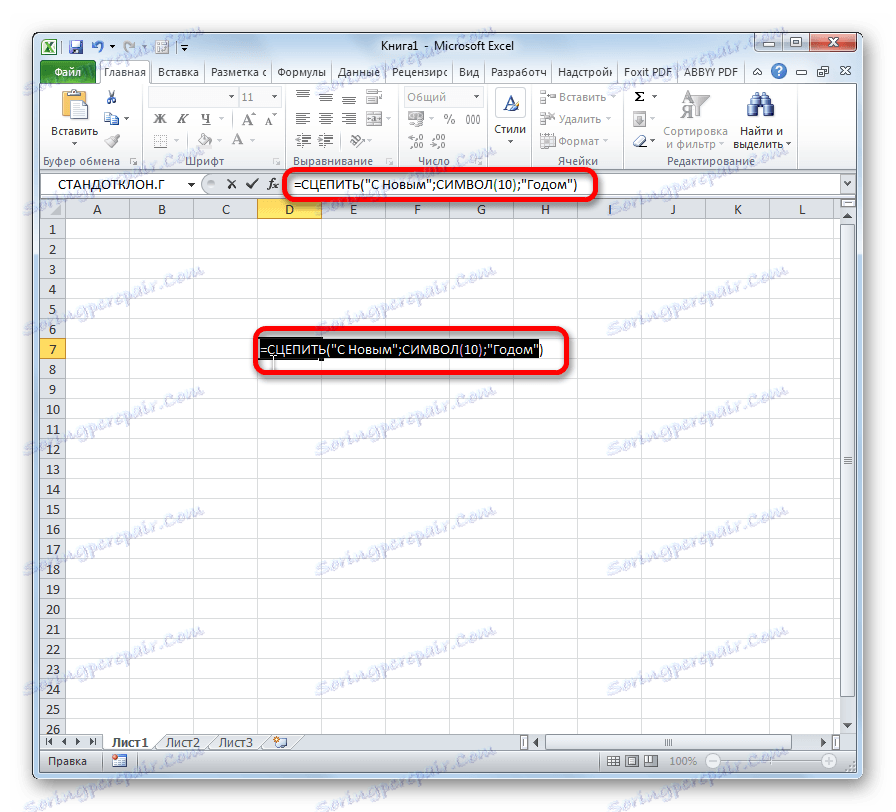
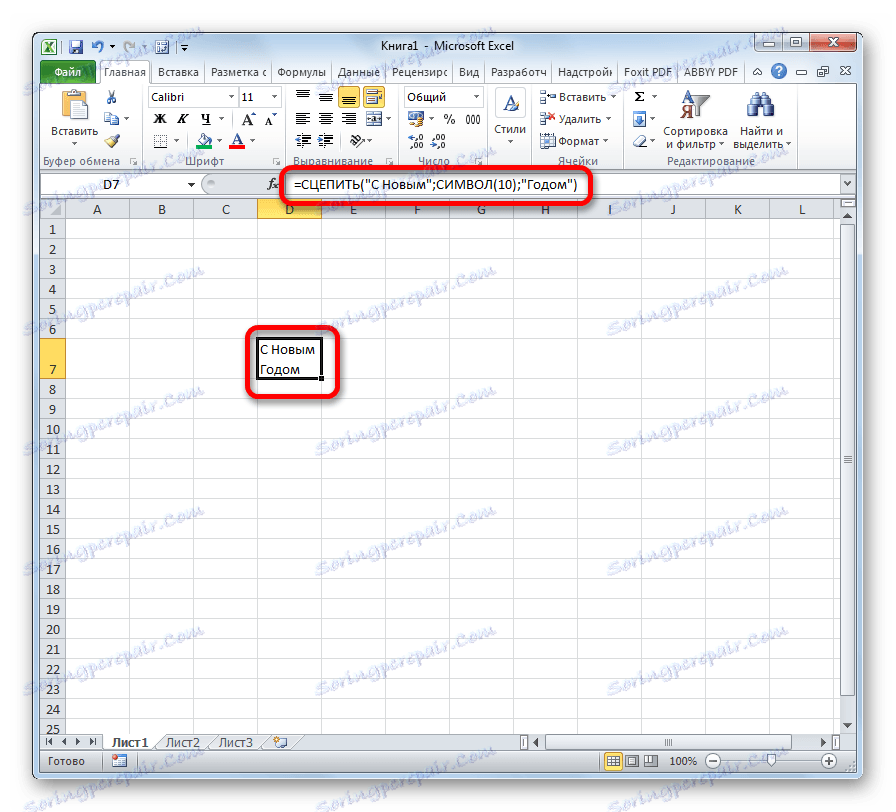
Główną wadą tej metody jest to, że jest trudniejsze do wykonania niż poprzednie wersje.
Lekcja: Przydatne funkcje programu Excel
Zasadniczo sam użytkownik musi zdecydować, która z proponowanych metod jest najlepiej stosowana w danym przypadku. Jeśli chcesz, aby wszystkie postacie pasowały do granic komórki, po prostu sformatuj ją we właściwy sposób i najlepiej sformatuj cały zakres. Jeśli chcesz ustawić przesyłanie określonych słów, wpisz odpowiednią kombinację klawiszy, jak opisano w opisie pierwszej metody. Trzecia opcja jest zalecana do użycia tylko wtedy, gdy dane są pobierane z innych zakresów za pomocą formuły. W innych przypadkach użycie tej metody jest irracjonalne, ponieważ istnieje wiele prostszych rozwiązań tego zadania.